Accueil – Finances
Le Language Terminal ferme ses portes le 3 février 2025. Si vous rencontrez des problèmes liés à Language Terminal dans memoQ TMS ou memoQ, assurez-vous que Language Terminal est déconnecté.
Lorsque votre projet est connecté à Language Terminal, vous pouvez envoyer des devis à vos clients et obtenir des rapports sur vos projets sur le portail.
Connectez d’abord votre copie de memoQ à Language Terminal: Utilisez l’ assistant de compte Language Terminal pour cela.
Le Language Terminal ferme ses portes le 3 février 2025. Si vous rencontrez des problèmes liés à Language Terminal dans memoQ TMS ou memoQ, assurez-vous que Language Terminal est déconnecté.
Comment se rendre ici
- Depuis le Tableau de bord, créez ou ouvrez un projet.
Connectez le projet au Language Terminal: Dans la fenêtre Créer un nouveau projet à partir d 'un modèle, cochez la case Stocker les détails du projet dans le Language Terminal. Ou, si le projet existe déjà, utilisez le volet Vue d ’ensemble pour le connecter au Language Terminal.
- Sous Accueil, cliquez sur Finances. Le volet finances apparaît.
Le volet finances n’apparaîtra pas si le projet n’est pas connecté à Language Terminal. Si vous ne trouvez pas l’icône Finances, allez au volet Vue d ’ensemble et vérifiez si le projet est connecté.
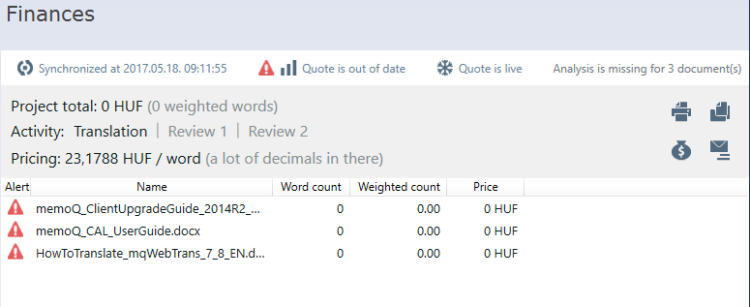
Que pouvez-vous faire?
Lorsque vous ouvrez pour la première fois le volet Finances, vous voyez le message que le devis peut être périmé. memoQ montre cela parce qu’il n’y a pas d’analyse disponible pour le projet, ou qu’elle est périmée.
Cliquez ce message. memoQ ouvre la fenêtre des statistiques. Choisissez les options dont vous avez besoin, et cliquez sur Calculer. Une fois que memoQ a terminé le calcul, cliquez sur Fermer. Le volet finances est mis à jour comme suit:
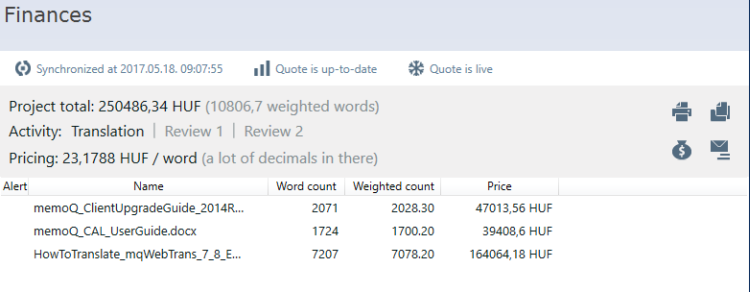
memoQ connaît les prix de la fenêtre Créer un nouveau projet à partir d 'un modèle ou de la fenêtre Stocker les détails du projet dans Language Terminal - lorsque vous connectez votre projet à Language Terminal, vous devez choisir une stratégie de prix directement sur la page du deuxième assistant.
Dans le coin supérieur droit du volet des finances, il y a trois icônes qui vous aideront à imprimer, enregistrer ou envoyer votre devis:
![]()
![]()
![]()
Tous ces icônes ouvrent le Language Terminal dans votre navigateur par défaut, vous permettant de consulter et d’imprimer, de classer et d’envoyer le devis à votre client. Tout cela se passe en dehors de memoQ.
Si les documents source changent, le devis devient à nouveau obsolète, et le message de date du devis peut apparaître.
Pour mettre à jour le Quote, cliquez sur Quote, il se peut qu’il soit obsolète. La boîte de dialogue Statistiques apparaît: définissez vos options, cliquez sur Calculer, et une fois cela fait, cliquez sur Fermer. memoQ met à jour la liste de documents dans le volet finances, ainsi que les décomptes de mots et les prix.
Pour utiliser un prix différent de celui que vous avez choisi lors de la création du projet, cliquez sur l’icône 'sac d’argent' :
![]()
La fenêtre Modifier la stratégie de prix s’ouvre, où vous pouvez choisir un prix différent, ou ouvrir le Language Terminal pour établir une nouvelle stratégie de prix.
Après avoir envoyé un devis à votre client, vous ne devriez pas le modifier. Vous pouvez "geler" un devis dans le volet Finances, afin de ne pas pouvoir le modifier accidentellement. Pour geler votre devis, cliquez sur l’icône Devis en direct en haut de la fenêtre des finances. Le message à côté de l’icône devient Quote est gelé.
Lorsque le devis est verrouillé, vous devez le déverrouiller avant de pouvoir le modifier. Pour dégeler un devis, cliquez à nouveau sur l’icône Devis gelé, en haut du volet des finances.
Vous enregistrez votre travail dans le Language Terminal, afin de pouvoir obtenir divers rapports sur vos projets. Lorsque un projet memoQ est connecté au Language Terminal, memoQ synchronise les détails du projet avec les données sur le Language Terminal. Le volet Finances affiche l’état de synchronisation dans le coin supérieur gauche, commençant par Synchronisé à. Cliquez sur ce message pour synchroniser les détails du projet immédiatement.
Lorsque vous avez terminé
Retourner à votre travail Cliquez sur l’onglet de document en haut de la fenêtre memoQ (dans le même segment que l’onglet Accueil). Dans la plupart des cas, vous retournerez à l’éditeur de traduction.
Fermer le projet: Cliquez sur l’icône Fermer dans l’onglet Accueil: ![]() Ou, dans le ruban du projet, cliquez sur Fermer le projet.
Ou, dans le ruban du projet, cliquez sur Fermer le projet.
Vous pouvez également fermer memoQ si vous n’avez pas besoin de travailler sur un autre projet.
Vous pouvez commencer à créer un autre projet : Si vous faites cela, memoQ fermera automatiquement votre projet actuel.